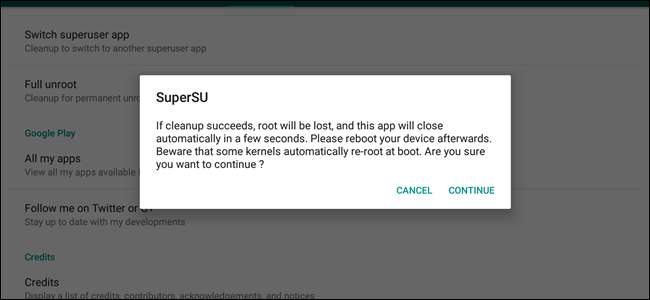
Dus je hebt de deuren van geavanceerde functionaliteit op je Android-telefoon geopend door deze te rooten. Dat is geweldig! U kunt dingen met uw telefoon doen die andere mensen niet met die van hen kunnen doen. Maar wat gebeurt er als er dingen veranderen en u deze wilt verwijderen? Vrees niet, we hebben u gedekt.
Misschien wil je wel unroot om veiligheidsredenen , of misschien u gewoon je hebt geen root meer nodig voor je favoriete tweaks . Of misschien probeert u uw apparaat te verkopen, of krijg garantieservice . Of misschien wil je gewoon een over-the-air-update downloaden. Wat je redenen ook zijn, uitwortelen is niet zo moeilijk, zolang je maar weet wat je doet.
VERWANT: Zeven dingen die je niet hoeft te rooten om Android nog meer te doen
De vele manieren om een Android-telefoon ongedaan te maken
Leuk vinden rooten , Zijn er een paar verschillende methoden om uw telefoon uit de root te halen. Welke u gebruikt, hangt af van uw apparaat, de versie van Android die u gebruikt en wat u probeert te bereiken. In het algemeen zal het ontwortelen een van deze processen omvatten.
- Elke telefoon die alleen is geroot : Als u alleen uw telefoon roott en vasthoudt aan de standaardversie van Android op uw telefoon, zou het verwijderen (hopelijk) eenvoudig moeten zijn. U kunt de root van uw telefoon ongedaan maken met een optie in de SuperSU-app, die de root verwijdert en het voorraadherstel van Android vervangt. Dit wordt gedetailleerd in het eerste deel van deze handleiding.
- Elke telefoon een aangepast ROM draaien of gebruikend het Xposed Framework : Als je meer hebt gedaan dan rooten, heb je waarschijnlijk bepaalde delen van je systeem zo sterk veranderd dat ze alleen kunnen worden verwijderd door terug te keren naar een volledig standaard fabrieksinstelling. Dit is voor elke telefoon anders en we kunnen niet voor elke telefoon instructies geven, maar we bespreken dit in het laatste deel van deze handleiding.
Lijkt eenvoudig, toch? Helaas werkt de SuperSU-methode niet altijd perfect. Misschien mislukt het, of misschien kan het om de een of andere reden uw voorraadherstel niet vervangen. In die gevallen kunt u uw telefoon handmatig verwijderen met een van deze methoden:
- Nexus en andere Developer Edition-telefoons rennen Heemst : Als de SuperSU-methode niet werkt, kunt u uw apparaat handmatig de rooten door de boot.img opnieuw te flashen. Dit is het hoofdbestand dat wordt bewerkt wanneer je een telefoon roott met Marshmallow, dus het vervangen en vervolgens opnieuw flashen van het Android-voorraadherstel zou de slag moeten slaan. Dit wordt besproken in het tweede deel van deze handleiding.
- Nexus en andere Developer Edition-telefoons rennen Lollipop en daarvoor : Als de SuperSU-methode niet werkt, kunt u uw apparaat handmatig verwijderen door het su binaire bestand te verwijderen. Dit is het bestand dat je root-toegang geeft op pre-Marshmallow-telefoons, dus het verwijderen en vervolgens opnieuw flashen van het Android-voorraadherstel zou voldoende moeten zijn. Dit wordt besproken in het derde deel van deze handleiding.
- Telefoons zonder Developer Edition : Als de SuperSU-methode niet werkt en u een telefoon heeft die geen ontwikkelaar is, moet u waarschijnlijk gaan nucleair. Dat betekent dat u uw telefoon schoonveegt en terugzet naar een volledig voorraad, af fabriek om te verwijderen. Dit is voor elke telefoon anders en we kunnen niet voor elke telefoon instructies geven, maar we bespreken dit in het laatste deel van deze handleiding.
We behandelen elk van deze methoden (in verschillende detailniveaus) in de vier onderstaande secties. Ga dus verder naar het gedeelte dat bij uw apparaat, Android-versie en situatie past.
Hoe u in principe elk Android-apparaat met SuperSU kunt verwijderen
SuperSU is gemakkelijk de meest populaire en robuuste app voor rootbeheer die beschikbaar is op Android. Als u een geroot apparaat gebruikt, is de kans zeer groot dat u SuperSU gebruikt om te beheren welke apps supergebruikerstoegang krijgen. Het is ook de slimste en gemakkelijkste manier om uw Android-apparaat snel te verwijderen, omdat het hele proces rechtstreeks in de app op de telefoon wordt gedaan.
Om het apparaat volledig te verwijderen, is het eerste dat u wilt doen, naar de SuperSU-app springen, die u in de app-lade vindt.
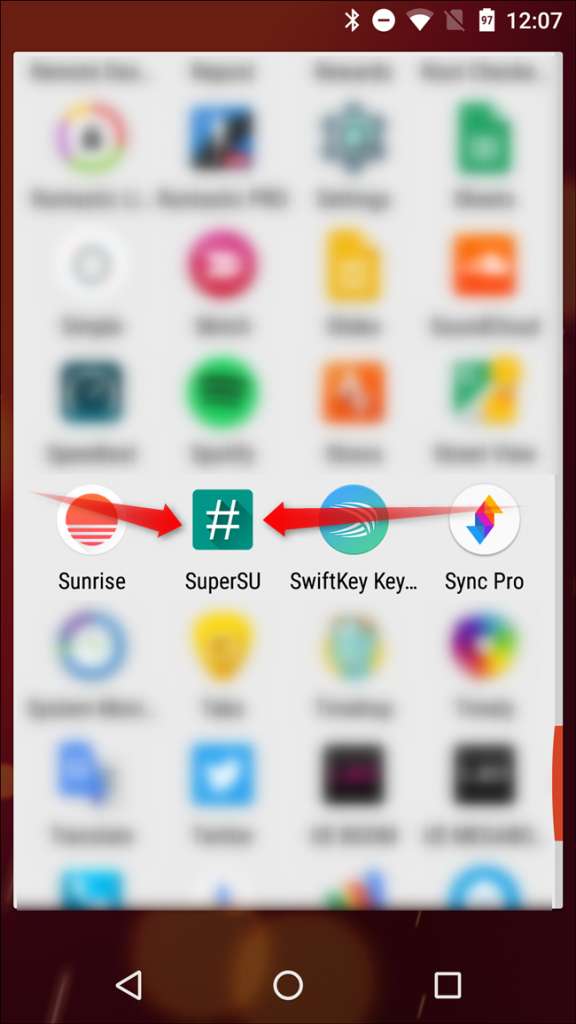
Eenmaal geopend, veeg je over of tik je op het tabblad Instellingen en scrol je naar beneden totdat je het gedeelte "Opschonen" ziet. Tik op de optie "Volledig ongedaan maken".
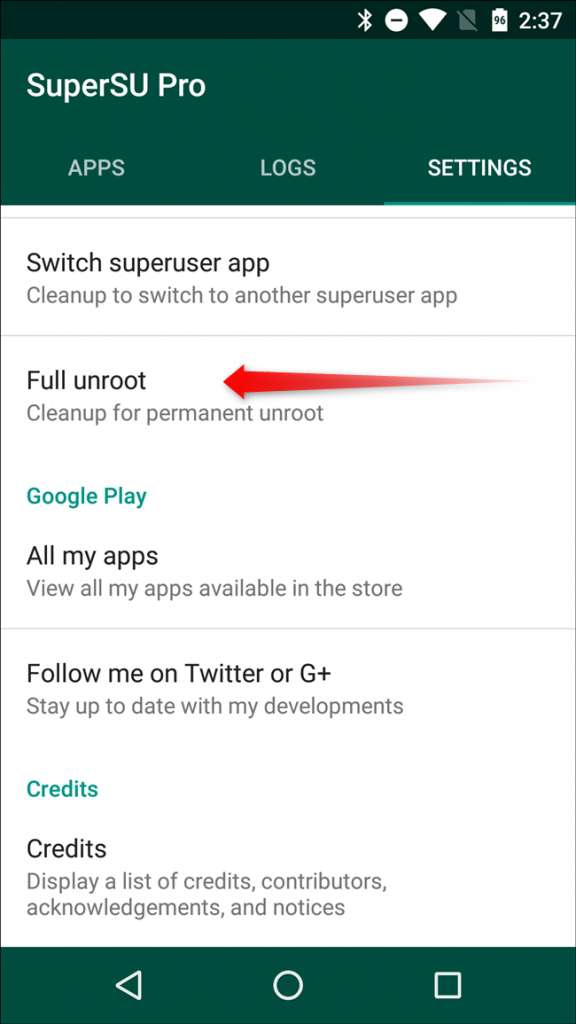
Dit toont een dialoogvenster met wat u kunt verwachten van het unroot-proces en u vraagt of u wilt doorgaan. Als je een apparaat gebruikt met de traditionele root-methode (meestal Lollipop of ouder), dan is dit de eerste en enige stap voor jou. Als u op Doorgaan drukt, wordt de root van het apparaat ongedaan gemaakt en moet u opnieuw opstarten om het proces te voltooien.
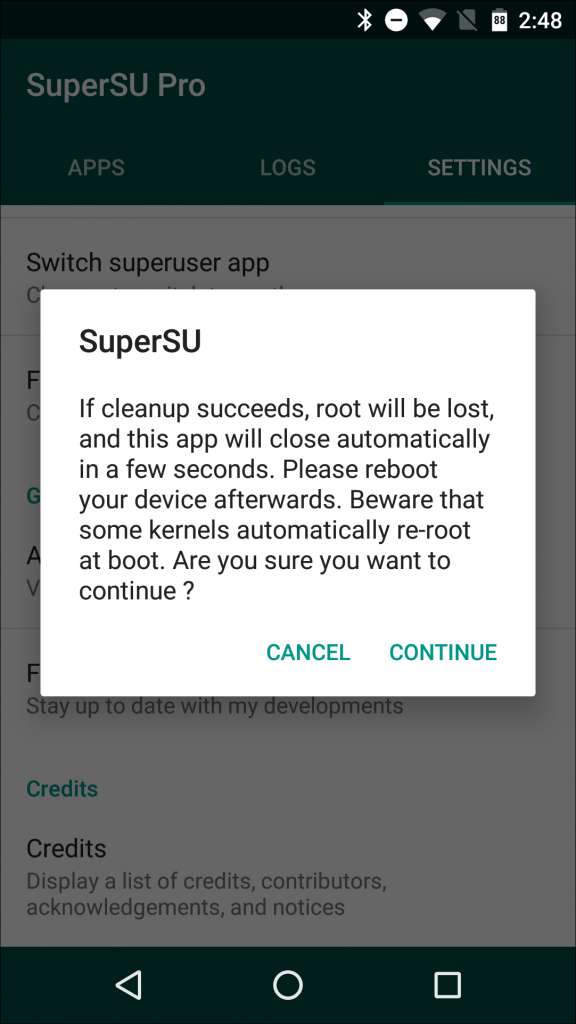
Als je een apparaat gebruikt dat is geroot met de systeemloze root-methode in Marshmallow tikt u op de optie "Doorgaan" om een ander dialoogvenster te openen waarin u wordt gevraagd of u de standaard opstartinstallatiekopie wilt herstellen, waarbij wordt opgemerkt dat dit vereist is voor OTA-updates (over-the-air). Als u hoopt de nieuwste Android-update te downloaden wanneer deze valt, of als u het apparaat verwijdert, raad ik u aan hier op "Ja" te tikken. Als deze opties niet van toepassing zijn op uw situatie, is het waarschijnlijk prima om de gewijzigde opstartinstallatiekopie te verlaten door op "Nee" te drukken.
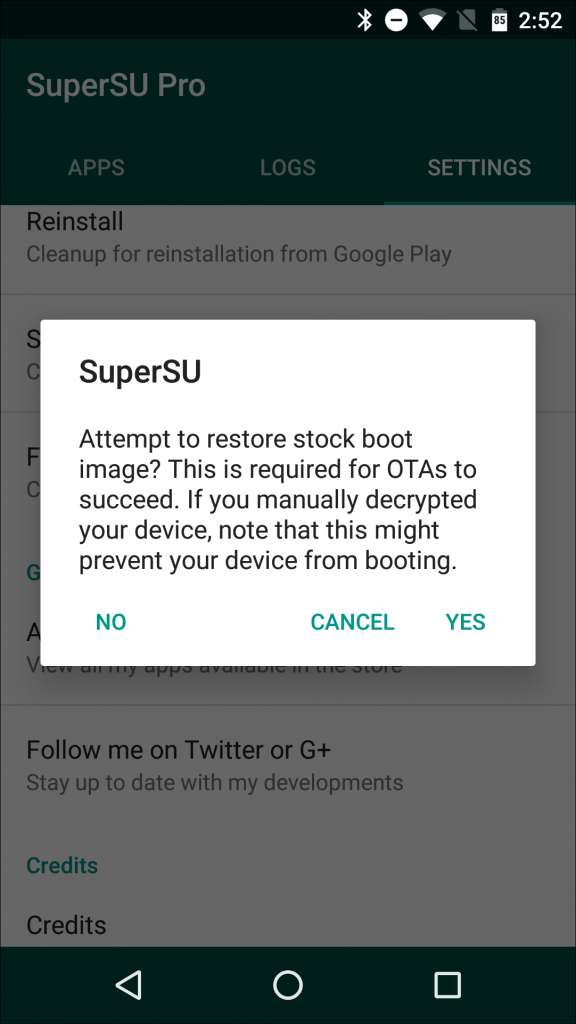
In het volgende scherm wordt mogelijk gevraagd of u de herstelimage wilt herstellen. Als u een aangepast herstel uitvoert (wat waarschijnlijk is) en u een OTA-update wilt ophalen, is deze optie noodzakelijk: tik op "Ja" om door te gaan. Als u van plan bent om in de toekomst opnieuw te rooten of uw aangepaste herstelactie wilt blijven gebruiken (bijvoorbeeld voor nandroid-back-ups ) en klik hier op "Nee". Er is een kans dat deze optie niet wordt weergegeven, in welk geval u het voorraadherstel handmatig moet flashen. In de handleiding hieronder vindt u instructies om dit te doen.
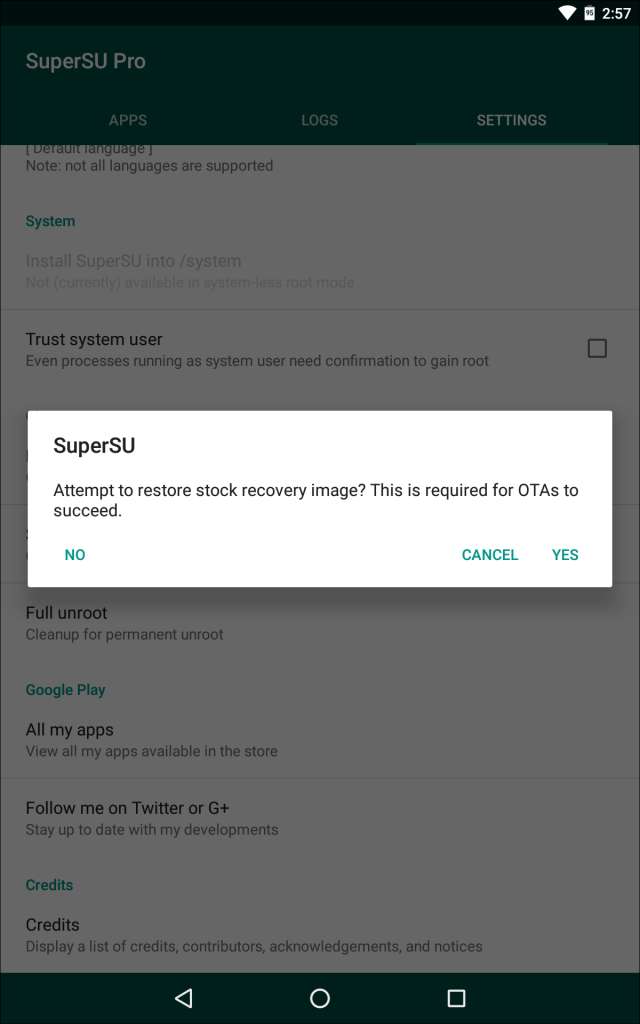
Daarna zal SuperSU zichzelf verwijderen en de installatie opschonen. Het hele proces duurt slechts een paar seconden, waarna het apparaat opnieuw wordt opgestart. Als het klaar is, moet het volledig onbeworteld zijn en, afhankelijk van welke opties zijn geselecteerd tijdens het unroot-proces, terug in een volledig voorraadvorm.
Handmatig een Nexus- of ander ontwikkelaarsapparaat ongedaan maken op Marshmallow
Terwijl de bovenstaande methode om de root met SuperSU werkt theoretisch prima op apparaten die zijn geroot met de systeemloze methode is het nog steeds goed om te weten wat u moet doen in een situatie waarin SuperSU het apparaat mogelijk niet volledig kan verwijderen.
VERWANT: Wat is "Systemless Root" op Android en waarom is het beter?
Het goede nieuws is dat het een simpele flits is - het vervangen van de gewijzigde boot.img door de standaard - zou voldoende moeten zijn.
Ik gebruik voor dit voorbeeld een Nexus 5, maar het proces is identiek voor alle andere Nexus-apparaten. Als u een ontwikkelaarstelefoon van een andere fabrikant gebruikt, kan het proces enigszins afwijken.
Het eerste dat u hoeft te doen, is de fabrieksimage voor uw apparaat downloaden. Voor Nexuses, dit wordt verzorgd door Google . De afbeeldingen van andere apparaten moeten worden geleverd door de fabrikant.
Nadat u de fabrieksimage voor uw apparaat heeft gedownload, moet u het pakket eerst uitpakken.

In dat pakket zit nog een ander pakket. Pak die ook uit.

Dit pakket bevat de bootloader-afbeelding, radio (indien van toepassing) en verschillende scripts om de volledige Android-build te flashen. Het bestand dat we nodig hebben - boot.img - bevindt zich in het uiteindelijke .zip-bestand, dat de naam "image- <apparaatnaam> - <buildnummer> .zip" zou moeten hebben. Pak dit pakket uit.
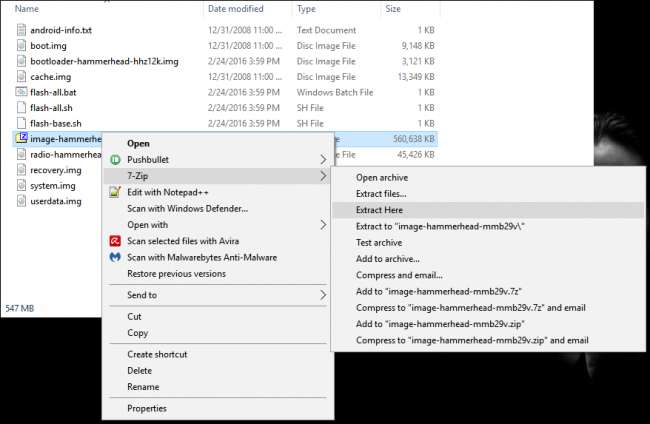
Zorg ervoor dat de ontwikkelaarsmogelijkheden weer aan de telefoon zijn door naar Instellingen> Over de telefoon te gaan en zeven keer op het buildnummer te tikken. Toast-meldingen laten zien hoeveel tikken je nog hebt voordat je 'ontwikkelaar' wordt.

Zodra het menu met ontwikkelaarsopties is ingeschakeld, drukt u op terug om naar het menu met bovenliggende instellingen te gaan. Het menu 'Opties voor ontwikkelaars' wordt een nieuw item net boven 'Over de telefoon'. Tik op 'Opties voor ontwikkelaars'.

Scroll naar beneden tot je "USB Debugging" ziet en schakel het in met de schuifregelaar.

Er verschijnt een waarschuwing met een beschrijving van wat USB-foutopsporing doet - klik op "OK" om deze optie in te schakelen.

Verbind uw apparaat met de computer met een USB-kabel. Zolang u de juiste stuurprogramma's hebt geïnstalleerd, zou er een pop-up op het apparaat moeten verschijnen met de optie om USB-foutopsporing op de aangesloten computer toe te staan. Als u zich op uw pc bevindt, kunt u de optie 'Altijd toestaan vanaf deze computer' aanvinken, zodat foutopsporing in de toekomst automatisch wordt toegestaan. Druk op "OK".

Ga terug naar je pc. Als hebben adb ingesteld in uw systeem PATH , Shift + klik met de rechtermuisknop in de map waarin u alle fabrieksimagebestanden hebt uitgepakt en selecteer 'Hier een opdrachtvenster openen'.

Als u geen adb hebt ingesteld in uw systeem-PATH, kopieert u het boot.img-bestand en plaatst u het in uw adb-map -
C: \ Android \ platform-tools
in dit geval. Shift + Klik met de rechtermuisknop ergens in deze map en kies "Open een opdrachtvenster hier" zodra het boot.img-bestand klaar is met kopiëren.

Voer vervolgens de volgende opdracht in om het apparaat opnieuw op te starten in de bootloader:
adb herstart bootloader

Zodra uw telefoon opnieuw is opgestart in de bootloader, voert u de volgende opdracht uit, die slechts een paar seconden duurt om te voltooien:
fastboot flash boot boot.img
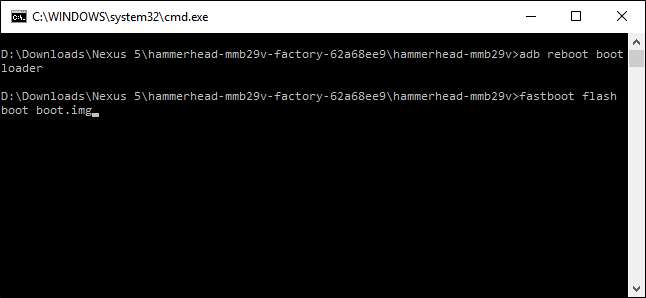
Als u de root wilt verwijderen om een OTA-update te krijgen of als u gewoon wilt dat de telefoon weer volledig in voorraad is, moet u ook het voorraadherstel flashen. U kunt dat doen met deze opdracht:
fastboot flash herstel recovery.img

Start daarna opnieuw op naar Android met het volgende:
fastboot herstart

De telefoon zou onmiddellijk opnieuw moeten opstarten en je bent klaar om te gaan - root-toegang is verdwenen en Android heeft zijn voorraadherstel terug, maar de rest van je systeem is nog steeds volledig intact. Als u van plan bent het apparaat te verkopen of anderszins te verwijderen, dan kan dat voer een fabrieksreset uit nu.
Handmatig een Nexus of ander ontwikkelaarsapparaat ongedaan maken op Lollipop (of ouder)
Over het algemeen is rooten met SuperSU de beste keuze op apparaten met een aangepaste / systeempartitie, omdat alle wijzigingen die tijdens het rooten worden aangebracht, worden opgeschoond. Als u er echter de voorkeur aan geeft het proces handmatig uit te voeren, is het een beetje ingewikkelder dan simpelweg de boot.img te laten knipperen zoals bij de systeemloze methode. Het goede nieuws is dat het hele proces rechtstreeks op het apparaat kan worden uitgevoerd, zonder dat u een computer hoeft te gebruiken.
Het eerste dat u nodig heeft, is een bestandsbeheerder met root-mogelijkheden: ES Bestandsverkenner lijkt tegenwoordig de meest populaire te zijn, maar vrijwel elke rootverkenner zal werken.
In ES moet je het zijmenu openen door vanaf de linkerbuitenrand naar binnen te schuiven, vervolgens naar beneden scrollen naar de optie "Root Explorer" en de schakelaar verschuiven om deze in te schakelen. De SuperUser-app die op uw apparaat is geïnstalleerd, zou u op dat moment moeten vragen om toegang te verlenen tot Bestandsbeheer.
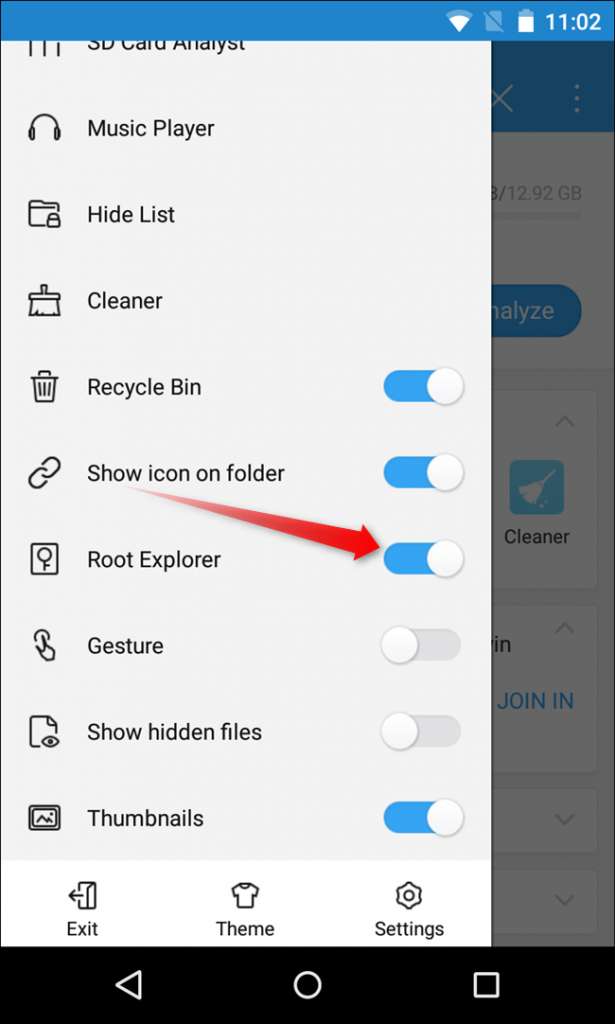
Zodra root-toegang is verleend, navigeert u naar de map / system. Gebruik ES en tik op de vervolgkeuzelijst met de tekst 'Homepage' (ervan uitgaande dat je natuurlijk nog steeds op de startpagina bent). Selecteer de optie "/ Device".
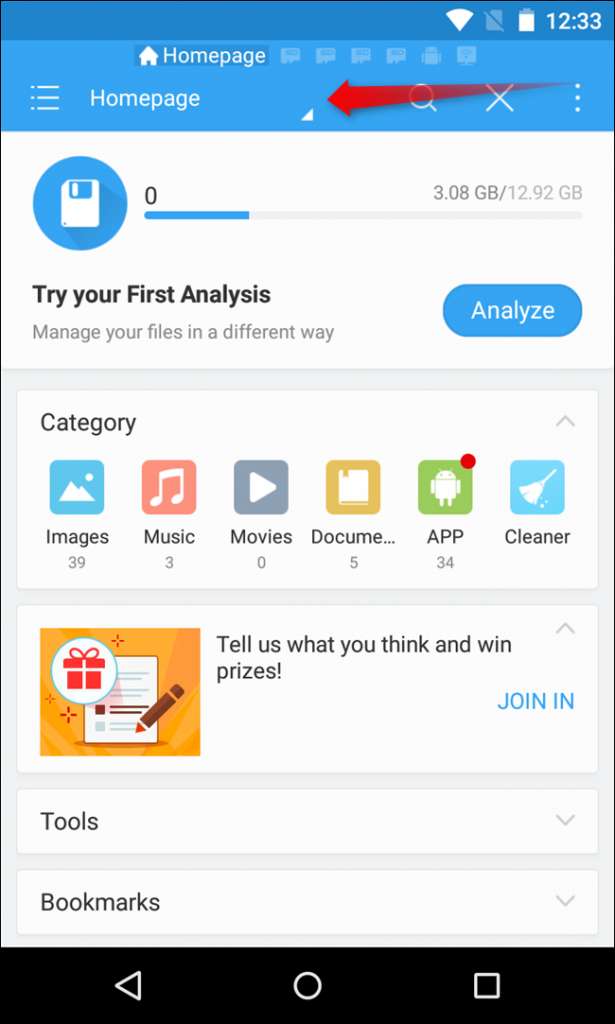
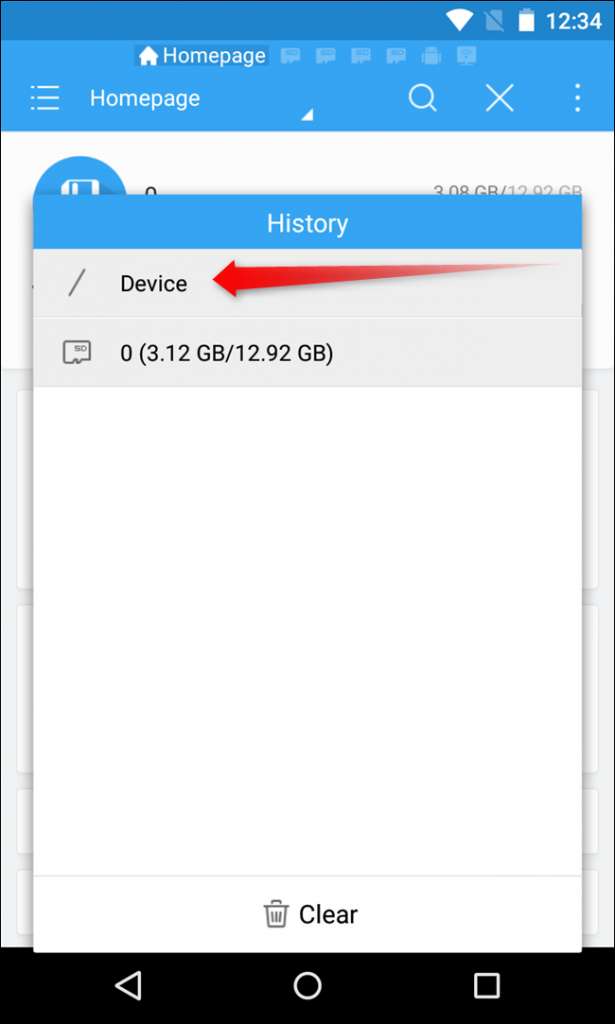
Scrol in de primaire apparaatpartitie omlaag naar de map "/ system" en open deze.
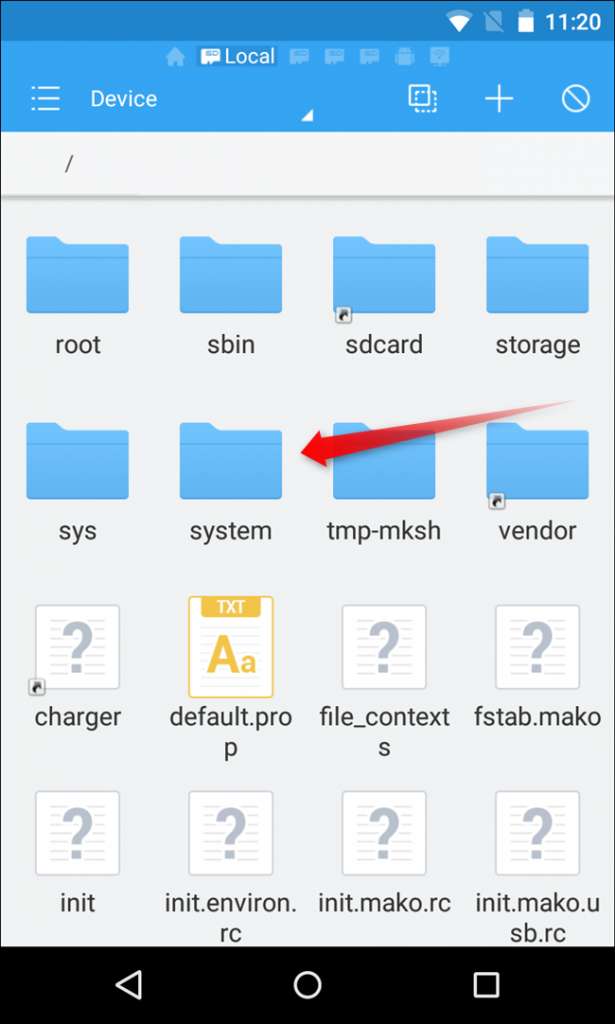
Dit is waar het een beetje lastig kan worden: afhankelijk van hoe uw apparaat is geroot, bevindt het 'su'-bestand (het bestand dat we in dit proces verwijderen) zich op een van de twee plaatsen:
/ system / bin
of
/ systeem / xbin
. Begin met het controleren van de eerste.
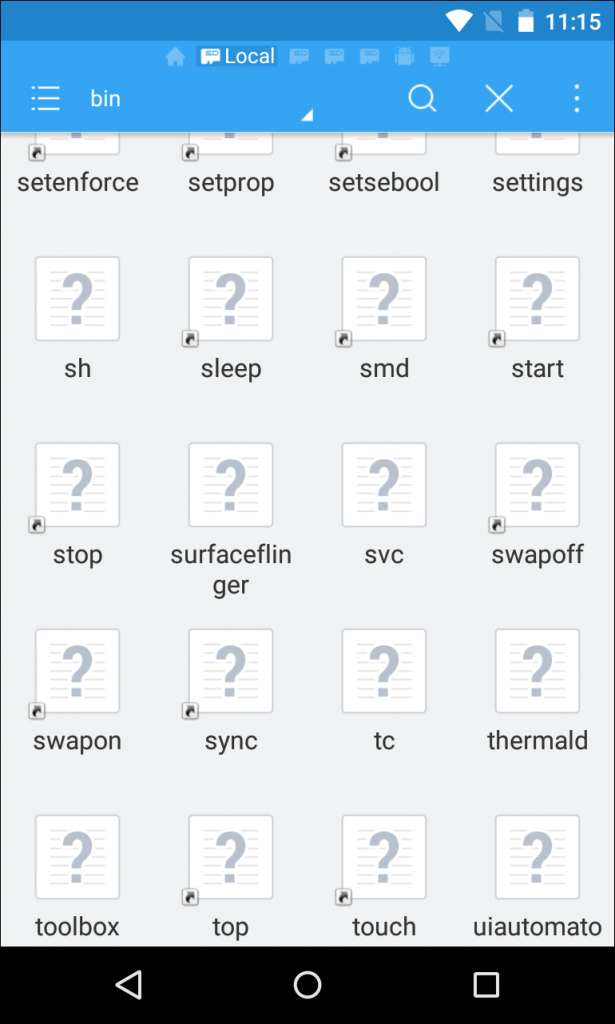
De bestanden hier zijn alfabetisch gesorteerd, dus als je het 'su'-bestand niet ziet (zoals op mijn testapparaat), dan staat het in de
/ systeem / xbin
map. Ga terug door op de pijl terug te drukken en open vervolgens de map "xbin".
Er zouden hier niet veel bestanden moeten zijn, dus "su" is vrij gemakkelijk te vinden.
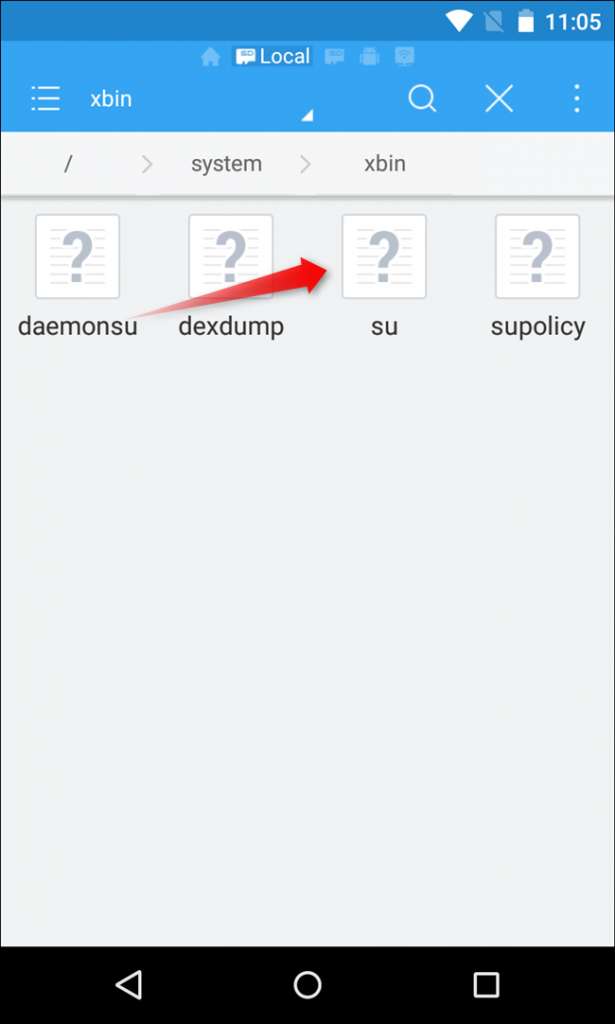
Ongeacht waar het bestand zich op uw specifieke apparaat bevindt, zullen we dezelfde actie uitvoeren. Als u de root volledig wilt verwijderen, verwijdert u dit bestand, houdt u het lang ingedrukt en selecteert u het prullenbakpictogram.

Als u alleen tijdelijk de root wilt verwijderen om een OTA-update op te halen, knipt u het bestand van deze locatie door er lang op te drukken en de schaar te selecteren. U kunt dan naar de / sdcard / map navigeren door terug te gaan naar de primaire "/ Device" -partitie en de "sdcard" -map te openen. Plak het hier door het plakpictogram te selecteren.
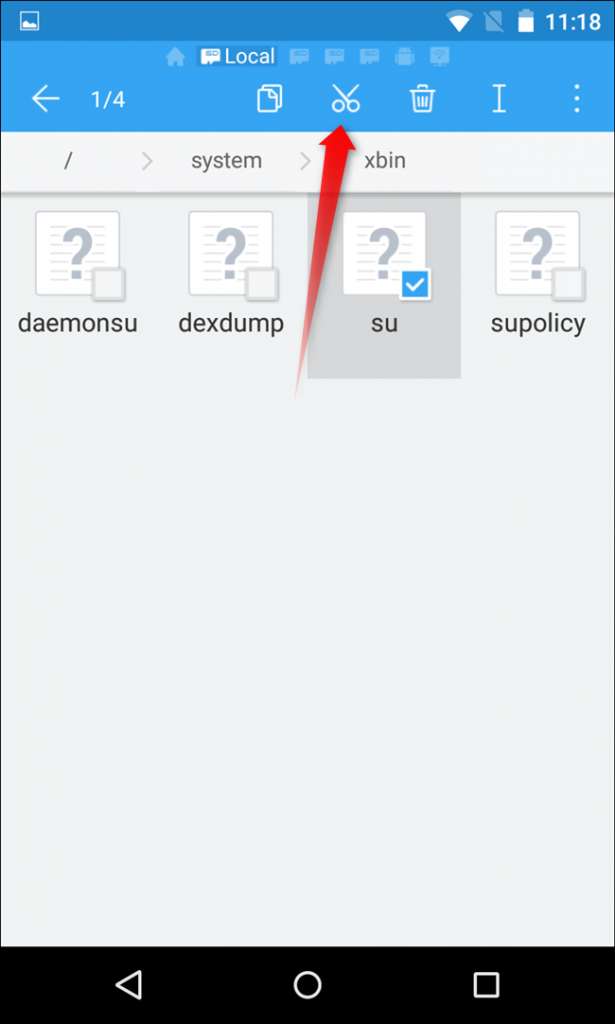
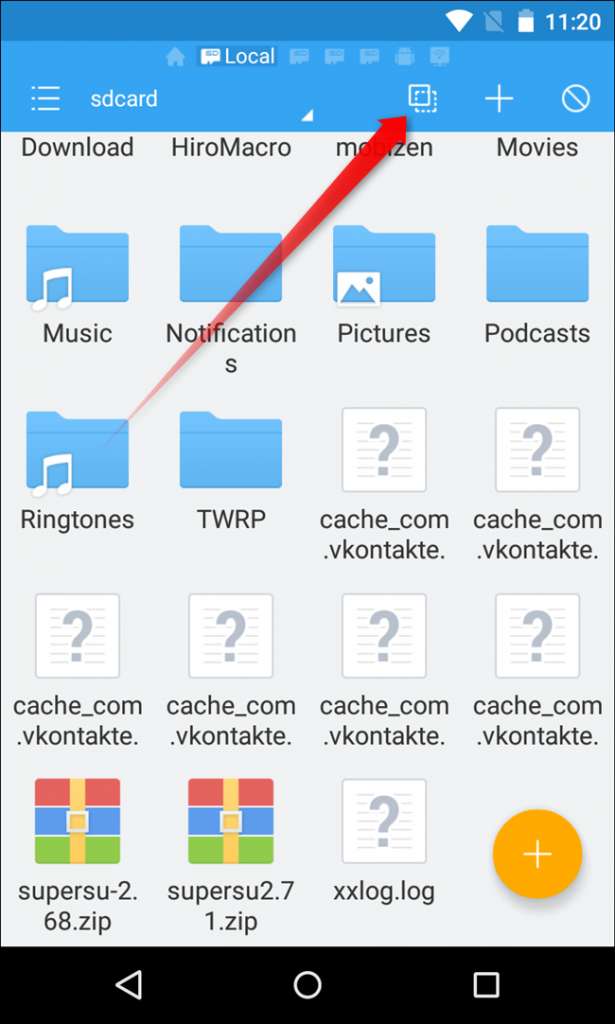
Als het "su" -bestand niet actief is, moet er nog een bestand worden verplaatst of verwijderd. Ga terug naar / system en open de map "app".
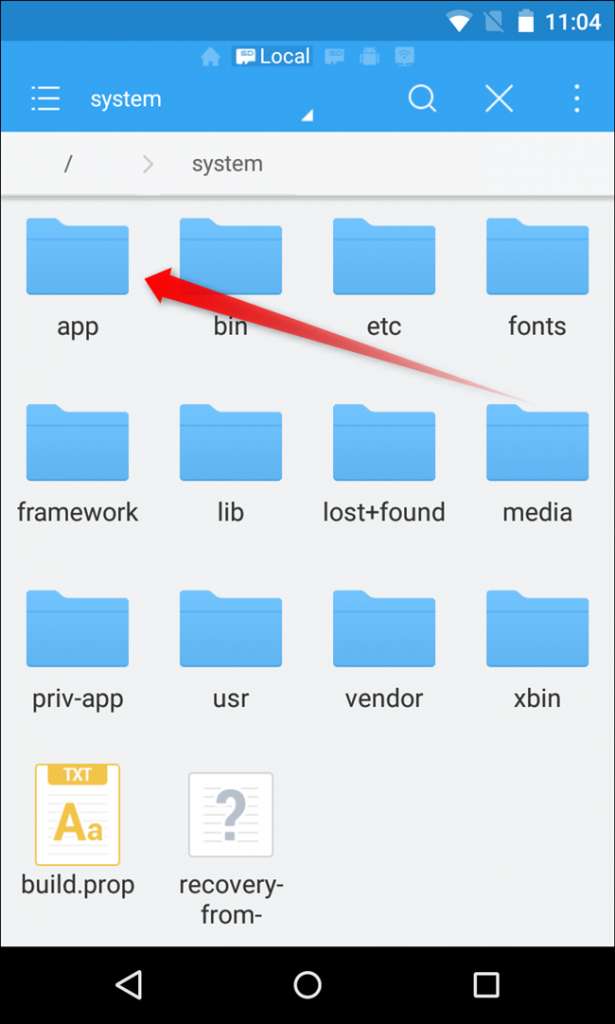
Je gaat hier zoeken naar de SuperUser-app die op je telefoon is geïnstalleerd. Als je SuperSU gebruikt, staat deze in de map met dezelfde naam. Mogelijk moet u een beetje rondkijken als u een andere SuperUser-app gebruikt. Zodra u de map heeft gevonden, opent u deze. Het is ook vermeldenswaard dat het misschien helemaal niet in een map staat - het kan gewoon 'superuser.apk' zijn in de root van de map.

Zodra u het juiste bestand heeft gevonden, drukt u er lang op en verwijdert of knipt u het zoals u deed met het "su" -bestand.
Als je het knipt, plak het dan terug in de / sdcard om het veilig te bewaren.
Op dit punt kunt u de rootstatus van het apparaat dubbel controleren door een app zoals Root Checker te gebruiken. Als het terugkomt als onbeworteld, ben je klaar.
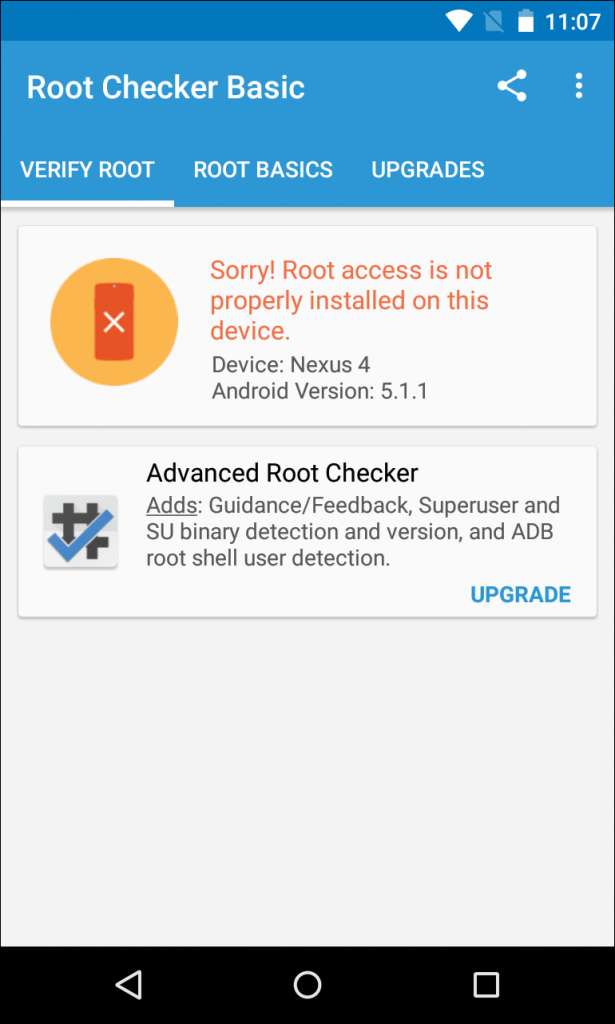
Vervolgens moet u het voorraadherstel van Android op uw telefoon vervangen. Hiervoor moet u de fabrieksimage voor uw apparaat downloaden. Voor Nexuses, dit wordt verzorgd door Google . De afbeeldingen van andere apparaten moeten worden geleverd door de fabrikant.
Nadat u de fabrieksimage voor uw apparaat heeft gedownload, moet u het pakket eerst uitpakken.

In dat pakket zit nog een ander pakket. Dit bevat de bootloader-afbeelding, radio (indien van toepassing) en verschillende scripts om de volledige Android-build te flashen. Het enige dat we nodig hebben, is het bestand recovery.img dat erin is opgeslagen. Pak dat pakket uit.

Zorg ervoor dat de ontwikkelaarsmogelijkheden weer aan de telefoon zijn door naar Instellingen> Over de telefoon te gaan en zeven keer op het buildnummer te tikken. Toast-meldingen laten zien hoeveel tikken je nog hebt voordat je 'ontwikkelaar' wordt.

Zodra het menu met ontwikkelaarsopties is ingeschakeld, drukt u op terug om naar het menu met bovenliggende instellingen te gaan. Het menu 'Opties voor ontwikkelaars' wordt een nieuw item net boven 'Over de telefoon'. Tik op 'Opties voor ontwikkelaars'.

Scroll naar beneden tot je "USB Debugging" ziet en schakel het in met de schuifregelaar.

Er verschijnt een waarschuwing met een beschrijving van wat USB-foutopsporing doet - klik op "OK" om deze optie in te schakelen.

Verbind uw apparaat met de computer met een USB-kabel. Zolang u de juiste stuurprogramma's hebt geïnstalleerd, zou er een pop-up op het apparaat moeten verschijnen met de optie om USB-foutopsporing op de aangesloten computer toe te staan. Als u zich op uw pc bevindt, kunt u de optie 'Altijd toestaan vanaf deze computer' aanvinken, zodat foutopsporing in de toekomst automatisch wordt toegestaan. Druk op "OK".

Ga terug naar je pc. Als hebben adb ingesteld in uw systeem PATH , Shift + klik met de rechtermuisknop in de map waarin u alle fabrieksimagebestanden hebt uitgepakt en selecteer 'Hier een opdrachtvenster openen'.

Als u geen adb hebt ingesteld in uw systeem-PATH, kopieert u het boot.img-bestand en plaatst u het in uw adb-map -
C: \ Android \ platform-tools
in dit geval. Shift + Klik met de rechtermuisknop ergens in deze map en kies "Open een opdrachtvenster hier" zodra het boot.img-bestand klaar is met kopiëren.

Voer vervolgens de volgende opdracht in om het apparaat opnieuw op te starten in de bootloader:
adb herstart bootloader

Zodra uw telefoon opnieuw is opgestart in de bootloader, voert u de volgende opdracht uit, die slechts een paar seconden duurt om te voltooien:
fastboot flash herstel recovery.img

Dit zal het voorraadherstel opnieuw flitsen. Als het klaar is, start je Android opnieuw op met het volgende:
fastboot herstart

De telefoon zou onmiddellijk opnieuw moeten opstarten en je bent klaar om te gaan - root-toegang is verdwenen en Android heeft zijn voorraadherstel terug, maar de rest van je systeem is nog steeds volledig intact. Als u van plan bent het apparaat te verkopen of anderszins te verwijderen, dan kan dat voer een fabrieksreset uit nu.
Als u van plan bent het apparaat te verwijderen, is dat een goed idee ga je gang en reset de fabrieksinstellingen op dit punt .
Flash uw apparaat opnieuw voor een volledig voorraadopbouw
Als je een aangepast ROM draaien of het Xposed-framework , moet u uw apparaat volledig wissen en flashen naar een onbewortelde, gloednieuwe fabrieksstatus. Dit is ook de enige manier om een niet-Nexus- of Developer Edition-telefoon ongedaan te maken als de SuperSU-methode niet voor u werkt.
Helaas is het proces voor elke fabrikant behoorlijk anders en kan het zelfs van apparaat tot apparaat verschillen. Met uitzondering van Nexus-apparaten (waarvoor we een handleiding hebben), kunnen we hier niet alle instructies geven. In plaats daarvan moet je rondneuzen op een site als de XDA-ontwikkelaarsforum voor de volledige instructies voor uw telefoon. Hier is een snelle en vuile blik van wat het proces voor elke fabrikant inhoudt:
- Nexus en andere Developer Edition-apparaten : Nexus-apparaten zijn vrij eenvoudig. U hoeft alleen maar een fabrieksimage van Google of uw fabrikant te downloaden (net zoals we deden in de handmatige instructies voor het verwijderen van Marshmallow hierboven) en vervolgens alle bestanden op uw telefoon te flashen. Uitchecken onze gids voor het handmatig flitsen van uw Nexus voor de volledige instructies.
- Samsung-apparaten: U heeft het volledige firmwarebestand nodig, dat voor vrijwel elk apparaat beschikbaar zou moeten zijn op Sammobile.com . Je hebt te maken met een programma met de naam "Odin" op de pc, wat vrij eenvoudig is. Zorg ervoor dat u een betrouwbare gids voor uw exacte apparaat vindt.
- Motorola-apparaten: Motorola gebruikt een programma met de naam 'RSD Lite' om afbeeldingsbestanden naar apparaten te pushen, hoewel het bedrijf zijn afbeeldingen niet beschikbaar stelt voor apparaten die niet door ontwikkelaars zijn ontwikkeld. Er zweven kopieën rond, maar zorg ervoor dat u downloadt van een vertrouwde bron voordat u de knoop doorhakt.
- LG-apparaten: LG gebruikt een speciaal ontwikkelde "Flash Tool" om apparaatspecifieke KDZ-bestanden naar zijn telefoons te sturen. Nogmaals, dit kan lastig zijn, dus zorg ervoor dat u een vertrouwde bron en gids gebruikt.
- HTC-apparaten: HTC zou misschien wel de meest flash-vriendelijke van alle consumentenapparaten kunnen zijn, omdat het alleen een zogenaamd "RUU" -bestand (ROM Update Utility) gebruikt dat kan worden gepusht met eenvoudige adb- en fastboot-opdrachten. Als alternatief kun je de RUU op de / sdcard-partitie van de meeste HTC-apparaten plaatsen en deze wordt automatisch gedetecteerd zodra je opstart in de bootloader. U hoeft alleen de RUU voor uw specifieke telefoon te vinden.
We zouden willen dat we details konden geven voor elke telefoon die er is, maar het is gewoon niet mogelijk. Dit is nog een reden waarom we dol zijn op Nexus en andere Developer Edition-apparaten. Maar met een beetje graafwerk zou je in staat moeten zijn om zowat elke telefoon die er is, uit de root te halen en terug te brengen naar een goede werkende staat.






